CapsLockキーが邪魔だと嫌われる理由と歴史!簡単に無効化する方法を伝授!
昔からパソコンでタイピングをしている時に気がかりなことがひとつありました。
それはCapsLockキーと呼ばれるキーの存在です。
キーボードを見てもらえるとわかると思いますが、左側に「caps lock」と書かれたキーがありますよね。
たいていどんなパソコンも標準で付いているキーなんですが、私はどうもこのキーが大嫌いなんです。
なぜこのキーが付いているのか、そしてなぜこの位置にあるのか昔から不思議で溜まりません。
私と同じくして「caps lock」が嫌いな方、邪魔だと思っている方いるんじゃないかな?
実際にCapsLockキーを嫌っている方は結構いるみたいで、まずはその理由と歴史から見ていこうではありませんか!
CapsLockキーとは?
そもそも皆さんはCapsLockキー使っていますでしょうか?
たぶん使っている人は少ないでしょうね。というのも使う面が非常に限られているからです。
実際に使っている人こそとても少ない気がしますし、
それどころか私と同じようにCapsLockを邪魔に思う人も多くいる感じです。
CapsLockキーの正式名称はキャピタルキーと言います。
キーを入力することで、有効・無効を切り替えることができます。
有効になっている場合はアルファベットの入力が自動的に大文字へと変えてくれます。通常は無効状態なので、小文字入力が一般的ですね。
但し、CapsLockキー単一を入力しても有効・無効の切り替えを行なうことはできません。
CapsLockキーの具体的な使い方は次をご覧下さい。
CapsLockキーはShiftキーと同時入力することで、真価を発揮します。
実際に入力してみると、CAPSLOCK状態に切替わります。
これは英字入力時にShiftキーを入力しなくても、
アルファベットのキーのみの入力時に大文字に切替わるというもので、小文字と大文字が反転します。
この状態でShiftキーを入力しながらタイプすると小文字になります。
英字大文字を連続で入力する際は重宝します。
CapsLockキーの歴史や発祥は?起源はタイプライター?
CapsLockキーの発祥は1878年1月発売のレミントンNo.2タイプライターで、
大文字に切り替える際に「Upper Case」キーを、小文字に切り替える際に「Lower Case」キーを入力するというものでした。
この「Upper Case」キーが現代のCapsLockキーの原型となっているようです。
当時は画期的というか必要不可欠のキーだったのですが、今ではShiftキーが代用されているのでCapsLockキーの利用価値はほぼないと言えるほど下がっています。
そんなCapsLockがなぜ未だに現代のパソコンキーボードに存在しているのでしょうか?
その答えはタイプライターを打つ専門の職業に需要がありからです。
例え、古いキーとはいえ現代のキーボードにもちゃんと取り付けてあるんですね。
CapsLockキーはなぜ嫌われる?その理由を解き明かす!
さて冒頭で書かせて頂いたお話ですが、「CapsLockキーが嫌われる理由」。
それはキーの配置場所に問題があるからです。
一般的なパソコン利用者ならそこまで意識することはないかもしれませんが、パソコンを駆使して業務に携わる人、要するに「プログラマ」呼ばれる人たちなどが特に不満に思うでしょう。

- 指がCapsLockキーに干渉して入力ミスにつながる
- 古くて需要があまりないのにその存在価値が分からない
理由は「配置場所の問題」と言ってしまえばそれで片付いてしまいますが、
まあ私もCapsLockキーが鬱陶しいと思ってしまうことが多々ありますね。
指がCapsLockキーに干渉して入力ミスにつながる
Caps Lockキーの何が嫌だというと、変な位置に存在するため文字をタイピング中に誤って入力しタイピングミスをしてしまうことが多いからです。
CapsLockキーは単一で入力すると、アルファベット入力、日本語入力が切り替わってしまいます。
この切替わりが非常に厄介で厄介で・・・。
私の場合、現役のプログラマなので、コーディング作業がとても多いわけですが、本当にタイプミスに繋がってしまうんですよね。
例えば、Tabキーを入力したい時に、位置がずれてCaps Lockキーを入力してしまったり・・・。
この時に連続で文章をコーディングしている最中だととんでもないことになったりし、その修正を行なうのが非常に手間で・・・。
普通のタイプミスならましだけど、CapsLockキーでタイプミスすると、入力した文章がまるまるダメになったりすることもあります。
特に私の場合、指先が結構長いので、タイピング中に干渉してしまい、押したくなくても押してしまうことがあります。それも結構な頻度で・・・。
ハンドパワー!!
古くて需要があまりないのにその存在価値が分からない
私はあまり意識してなかったけど、タイプライター時代に使われていた名残で現代のパソコンのキーボードにも付いているというだけの理由が大きいので、そう考えると存在価値が分からないというのも頷けます。
需要がなく活躍する場面が少ないのであればこのようなものって淘汰されていくはずです。
特にITのように急速に成長と発展を繰り広げた分野では古いものはどんどん消えていくという常識があります。
なのになんでCapsLockキーは未だにキーボードに残り続けてるんだよ、という怒りの声がなんだかわかりますよね。
CapsLockキーを完全に無効化する方法
あるものは仕方ない。ならば別の手を考えるのが得策です。
どうしてもCapsLockキーに邪魔されたくない!という方はキーそのものを無効化するという方法はいかがでしょうか?
もし、あなたがCapsLockキーに腹を立てているなら、無効化するのをおすすめします。
ちなみに私は無効化しています。なのでキー入力しても何も起こりません。
CapsLockキーなどの特定のキー入力を無効化する方法は以下の2通りあります。
- レジストリを書き換えて無効化する方法
- フリーソフトでキー入力の割り当て設定で無効化する方法
レジストリの書き換えの方が簡単ですが、万一パソコンの動作が不安定になったら嫌だと思われる方はフリーソフトを利用されるのが良いと思います。
レジストリを書き換えて無効化する方法
一番簡単なやり方です。
メモ帳やテキストエディタなどで以下の構文を貼り付け保存します。
1 2 3 4 | Windows Registry Editor Version 5.00 [HKEY_LOCAL_MACHINE\SYSTEM\CurrentControlSet\Control\Keyboard Layout] "Scancode Map"=hex:00,00,00,00,00,00,00,00,02,00,00,00,00,00,3a,00,00,00,00,00 |
保存する際は拡張子を「.reg」にします。(ファイル名は何でも構いません。)
出来たファイルをダブルクリックして実行するだけです。実行すればCapsLockキーの入力の際に何もしないという動きに変わります。
ちなみに設定が反映されるのはパソコンの再起動後です。
フリーソフトでキー入力の割り当て設定で無効化する方法
KeySwap for XPというフリーソフトをご紹介したいと思います。
まずはソフトウェアをダウンロードします。
ダウンロードが完了したらzipファイルを解凍し、「KeySwap.exe」を実行しましょう。
KeySwap for XPが起動したら、「CapsLockキー」を入力します。
すると画像のように「キー名」の箇所に「CapsLock」と表記されます。
右の「変換キー名」は空にしておきます。ここにキーを指定してしまうと、その指定したキーに割り当てが行われてしまうので、空欄です。
設定が終わりましたら、左上の「終了」を押します。
「現在の設定を登録しますか?」というダイアログが表示されるので、「はい」を選択します。
あとはWindowsから一度ログオフして、再度ログインすれば設定が反映されているはずです。
まとめ
CapsLockキーを「無効化したい」「解除したい」「オフにしたい」などなどの要望が寄せられていましたので、今一度その手順に触れてみました。
今回は2通りの方法で無効化する手順をご紹介しました。
キーボードのキー配列を考えた人はいろんな想いがあって検討したのでしょうが、やっぱりCapsLockキーはいらないという気持ちは全く変わりませんね。
それよりも私と同じように「CapsLockキー」を嫌っている人が世の中に多いことに驚きました。
これで安心して今夜も熟睡できそうです。
最新記事 by よっき (全て見る)
- 「圧着」と「圧接」の違い!コネクタを使った効率的な配線作業! - 2019年10月26日
- 夏の暑さ対策は大丈夫?冷却性能抜群のおすすめCPUクーラー!メモリに干渉しない最強の商品を紹介! - 2018年5月1日
- 自作PC弐号機のケースを換装!SilverStone製のミニタワーで冷却性とかっこよさを追求! - 2018年3月11日
スポンサードリンク




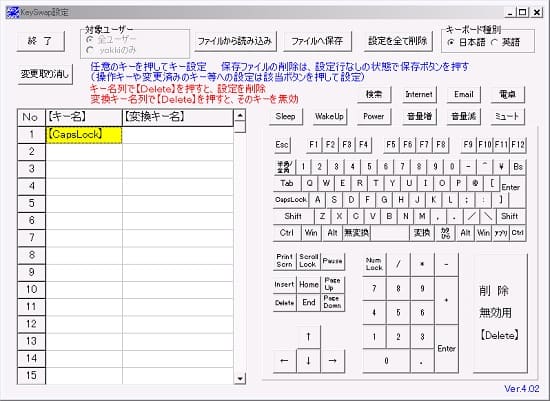



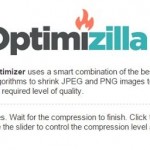

レジストリを書き換えて無事CapsLockを無効にすることができました。ありがとうございます
ちなみに万が一将来また必要だと感じるときのために、どうやってレジストリを戻せるのかも書いていただけないでしょうか?
コメントありがとうございます。
Windowsロゴマーク+Rキーを入力後、
「regedit」によってレジストリエディタを起動します。
HKEY_LOCAL_MACHINE\SYSTEM\CurrentControlSet\Control\Keyboard Layoutとフォルダを展開し、「Keyboard Layout」フォルダの中に、恐らく「Scancode Map」というファイルが出来ているはずです。
(※通常は存在しないファイルであり、本記事のレジストリ書き換えによって作成されます)
この「Scancode Map」を削除後、Windowsを再起動することで元に戻すことができると思います。
しかし、削除後の動作検証は行なっていないので、大変申し訳ございませんが、自己責任で宜しくお願い致します。
本当に邪魔(記事にもあるようにタイプミスの原因になる)なので悩んだ結果、物理的に解決(キーをとっぱらって)して使用しています
これが一番早いよね。自分も使わないキーは全部外してるわ。必要になったら戻せばいいだけだし。